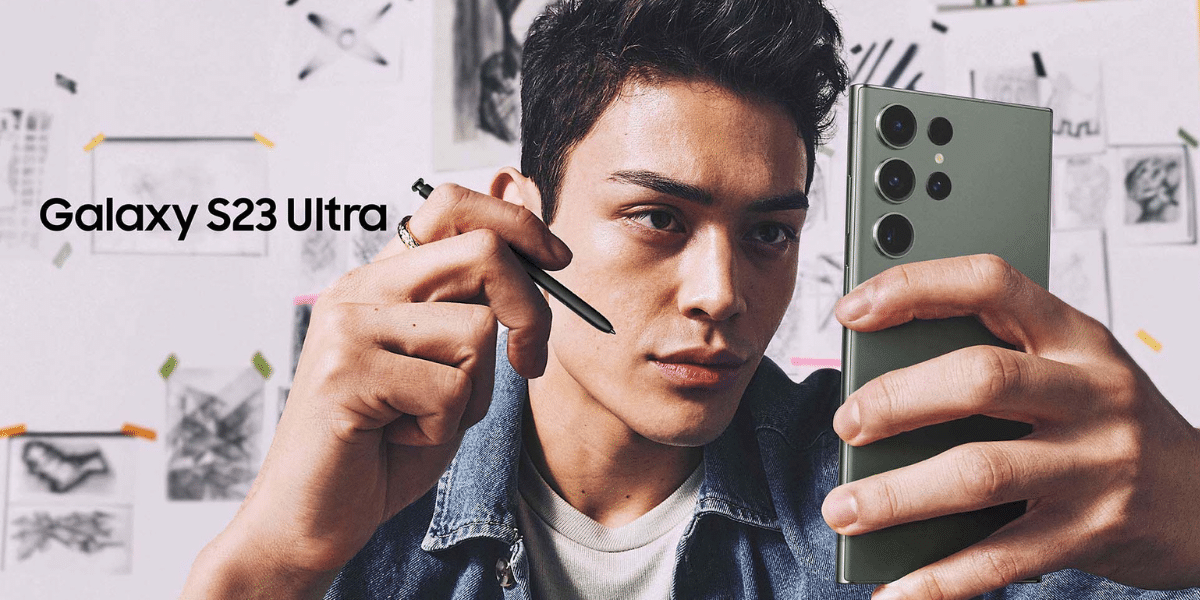يتميز هاتف سامسونج Galaxy S23 Ultra بكاميرا أساسية بدقة 200 ميجابكسل، يمكن من خلالها التقاط صور واضحة وعالية الجودة بغض النظر عن الإضاءة المحيطة. ولكن مع تغيير بعض الإعدادات الخاصة بالكاميرا، يمكنك تحسين تجربة التقاط الصور باستخدام هذا الهاتف.
إليك 5 إعدادات في كاميرا هاتف سامسونج Galaxy S23 Ultra يمكنك تجربة تغييرها لتحقيق أقصى استفادة من كاميرات هذا الهاتف:
1- إيقاف تشغيل ميزة Beauty Filter:
تطبق كاميرا هاتف سامسونج Galaxy S23 Ultra مرشح يساعد في إخفاء العيوب وتعزيز مظهر بشرة الوجه بشكل خاص، فإن لم تكن من محبي المظهر الذي تمنحه الكاميرا لوجهك، يمكنك إيقاف تشغيل ميزة (Beauty Filter) لتقليل هذا التأثير إلى حد كبير. إليك كيفية القيام بذلك:
1- افتح تطبيق الكاميرا في هاتف جالاكسي إس23 ألترا.
موضوعات ذات صلة بما تقرأ الآن:
2- انقر فوق أيقونة التأثيرات الظاهرة في الزاوية اليُمنى العُلوية من الشاشة.
3- انتقل إلى تبويب (الوجه) Face، قلل شدة المرشح إلى 0.

4- لتعطيل الميزة تمامًا، انقر فوق زر Auto الظاهرة في الجهة اليُمنى ثم انقر فوق خيار (إيقاف التشغيل) Off.
لن يؤثر تعطيل هذه الميزة في الصور الملتقطة من الكاميرا الأمامية. إذ تحتاج إلى تعطيل ميزة Beauty Filter بشكل منفصل عند استخدام الكاميرا الأمامية، وذلك باتباع الخطوات السابقة نفسها ولكن بعد أن تفتح الكاميرا الأمامية أولًا.
2- تغيير إعدادات Color Tone:
بالإضافة إمكانية تعطيل ميزة Beauty Filter، يمكنك تخصيص مظهر الصور الملتقطة باستخدام الكاميرا الأمامية للحصول على مظهر (طبيعي) Natural أو (دافئ) Warm.
سيجعل المظهر الطبيعي الصور الذاتية (selfies) التي تلتقطها باستخدام كاميرا هاتف Galaxy S23 Ultra تبدو أقرب إلى الواقع. وإذا لم تحب المظهر الطبيعي، يمكنك اختيار المظهر الدافئ لتعزيز وضوح الألوان وزيادة التباين.
يمكنك التبديل بين المظهر الطبيعي والمظهر الدافئ للصور الذاتية من قسم Color Tone باتباع الخطوات التالية:
- افتح تطبيق الكاميرا في هاتف سامسونج جالاكسي إس23 ألترا وبدّل إلى الكاميرا الأمامية.
- انقر فوق أيقونة التأثيرات الظاهرة في الزاوية اليُمنى العُلوية من الشاشة.
- انقر فوق تبويب (Color tone) وحدد (طبيعي) Natural أو (دافئ) Warm.

3- تسجيل مقاطع الفيديو بتقنية +HDR10:
يمكن لهاتف Galaxy S23 Ultra تسجيل مقاطع الفيديو بدقة تصل إلى 8K بمعدل 30 إطارًا في الثانية. ولتحقيق أقصى استفادة من ميزات تسجيل الفيديو في هذا الهاتف، سجّل مقاطع الفيديو باستخدام تقنية +HDR10.
تتيح تقنية +HDR10 التقاط مقاطع فيديو ذات نطاق ديناميكي أفضل وتباين وسطوع أعلى مع دعم عمق الألوان بمقدار 10 بت. افتراضيًا، تكون ميزة تسجيل مقاطع الفيديو بتقنية +HDR10 معطّلة في هاتف Galaxy S23 Ultra، ويمكنك تفعيلها باتباع الخطوات التالية:
- افتح تطبيق الكاميرا في هاتف سامسونج Galaxy S23 Ultra.
- انقر فوق أيقونة الإعدادات الظاهرة في الزاوية اليُسرى العُلوية.
- انقر فوق خيار (خيارات الفيديو المتقدمة) Advanced video options من قسم (الفيديو) Video، وفعّل خيار (HDR10+ videos).

تُحفظ مقاطع الفيديو المسجلة بتقنية +HDR10 بتنسيق HEVC، وقد لا تتوافق تلك المقاطع مع الحواسيب والأجهزة القديمة. ويجب أن يكون لديك أجهزة تلفاز أو شاشات تدعم تقنية (HDR10) للاستمتاع بمشاهدة مقاطع الفيديو المصورة بهذه التقنية.
4- تفعيل ميزة Auto Frame:
تساعد ميزة (Auto Frame) في إبقاء العنصر الأساسي ظاهرًا في الفيديو عند تسجيل مقاطع فيديو تتضمن الكثير من الحركة، فعند تفعيل هذه الميزة، تتبدل عدسات الكاميرا في هاتف سامسونج جالاكسي إس23 ألترا تلقائيًا لإبقاء العنصر الأساسي ظاهر في مقطع الفيديو.
ولتفعيل ميزة Auto Frame اتبع الخطوات التالية:
- افتح تطبيق الكاميرا في هاتف Galaxy S23 Ultra وانتقل إلى وضع (الفيديو) Video.
- انقر فوق أيقونة Auto Frame التي تظهر بالقرب من أزرار تبديل وضع الكاميرا لتفعيل الميزة.

بعد تفعيل الميزة، لا يمكنك التبديل يدويًا بين العدسات أثناء تسجيل الفيديو، وعندما تبدأ بتسجيل مقاطع الفيديو، فإن هاتف Ultra S23 سيحافظ على ظهور العنصر الأساسي في الفيديو عن طريق التبديل تلقائيًا بين العدسات.
تقتصر دقة مقاطع الفيديو المُسجلة عند تفعيل هذه الميزة على 1080 بكسل بمعدل 30 إطارًا في الثانية. بالإضافة إلى ذلك، يمكنك استخدام هذه الميزة مع الكاميرا الخلفية فقط.
5- استخدام Expert RAW:
أطلقت سامسونج تطبيق Expert RAW في بداية عام 2022، وهو تطبيق كاميرا متقدم يوفر مجموعة مختارة من ميزات التصوير وعناصر التحكم الجديدة الحصرية لهواتف سامسونج جالاكسي الرائدة. وفي هذا العام أضافت سامسونج خيار للوصول إلى تطبيق Expert RAW مباشرة من تطبيق الكاميرا في هاتف Galaxy S23 Ultra.
يوفر Expert RAW تحكمًا دقيقًا في خيارات الكاميرا المختلفة، ويمنحك صور بتنسيق RAW مما يوفر إمكانيات عالية في التحرير. وإذا كنت مهتمًا بالتصوير الفوتوغرافي أو تريد التحكم أكثر في كاميرات هاتف Galaxy S23 Ultra، جرّب الخيارات المتاحة في Expert RAW. ويمكنك الوصول إلى هذا التطبيق من تبويب More في تطبيق الكاميرا.
لاحظ أن التطبيق غير مثبت سابقًا في هاتف Galaxy S23 Ultra، وفي المرة الأولى التي تنقر فيها فوق خيار Expert RAW، سيثبّت تطبيق Expert RAW من (متجر جالاكسي) Galaxy Store في هاتفك.